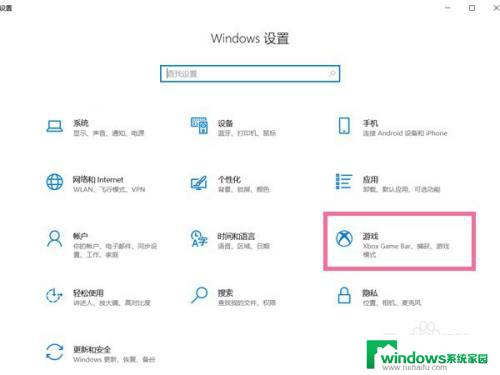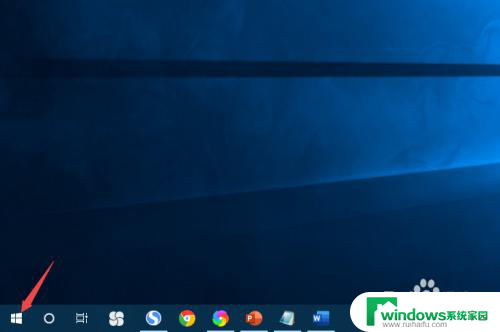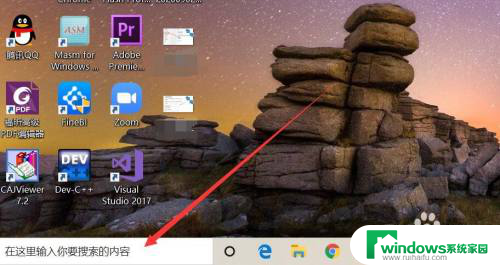联想笔记本如何录屏 联想电脑录屏分辨率如何设置
更新时间:2023-06-28 13:47:22作者:xiaoliu
联想笔记本如何录屏,随着科技的不断发展,录屏已经变得越来越普遍,在很多工作和学习场合,录屏可以方便地帮助我们记录和分享屏幕上的许多信息。那么对于联想笔记本电脑用户来说,如何进行录屏操作呢?如何设置录屏分辨率可以达到更好的录制效果呢?下面就让我们一起来了解一下。
方法如下:
1.首先在电脑上打开想要录屏的界面,并且在键盘上点击win+G 组合键。
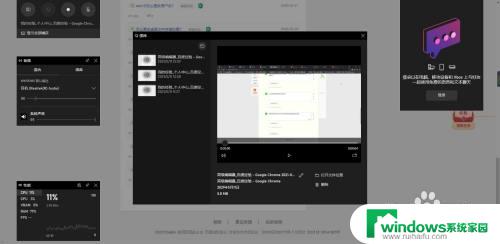
2.在录屏界面的左上角就能够找到录屏按钮。
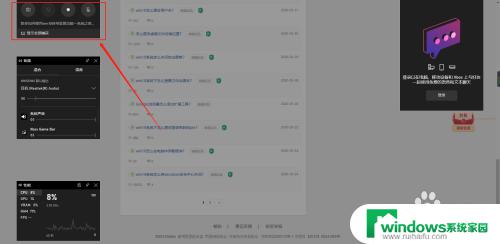
3.如果你想要录制声音点击声音按钮,然后在音频中选择你想要录制的声音。比如音乐等。
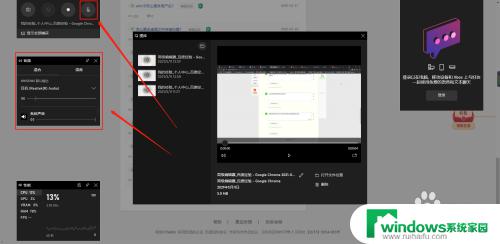
4.点击录屏按钮就能够开始录屏了。
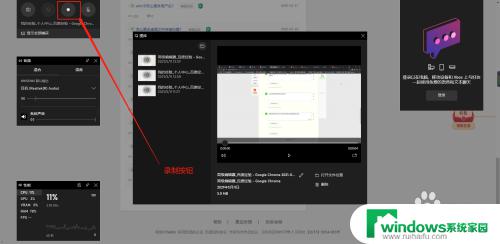
5.想要结束录屏点击右上角的结束按钮就能够结束录屏。
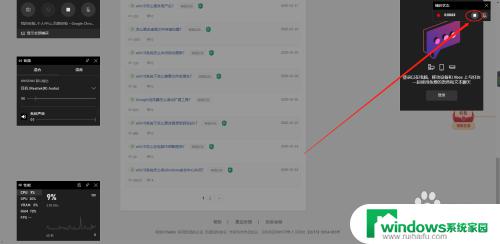
6.如果想要的找到录制的文件,可以在C:\Users\DELL\Videos\Captures文件夹下面找到自己录制的文件。
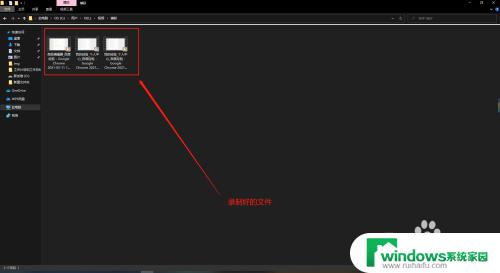
7.还可以在点击结束按钮后点击屏幕右侧弹出来的弹窗,能够看见自己录制的视频。
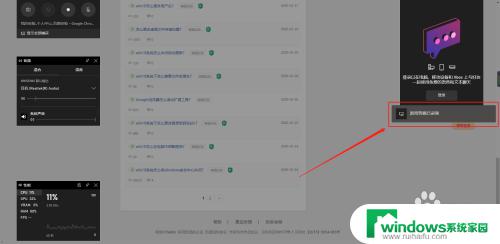
8.点击在文件夹中显示就能够找到自己录制屏幕的文件了。
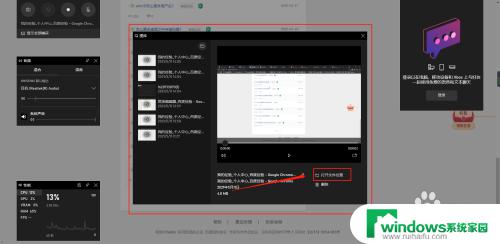
以上就是关于如何在联想笔记本上录制屏幕的全部内容,如果您还有任何不清楚的地方,可以参考本文中的步骤进行操作,希望这篇文章能对您有所帮助。